OPEL ASTRA K 2018.5 Інструкція з експлуатації інформаційно-розважальної системи (in Ukrainian)
Manufacturer: OPEL, Model Year: 2018.5, Model line: ASTRA K, Model: OPEL ASTRA K 2018.5Pages: 209, PDF Size: 3.46 MB
Page 141 of 209
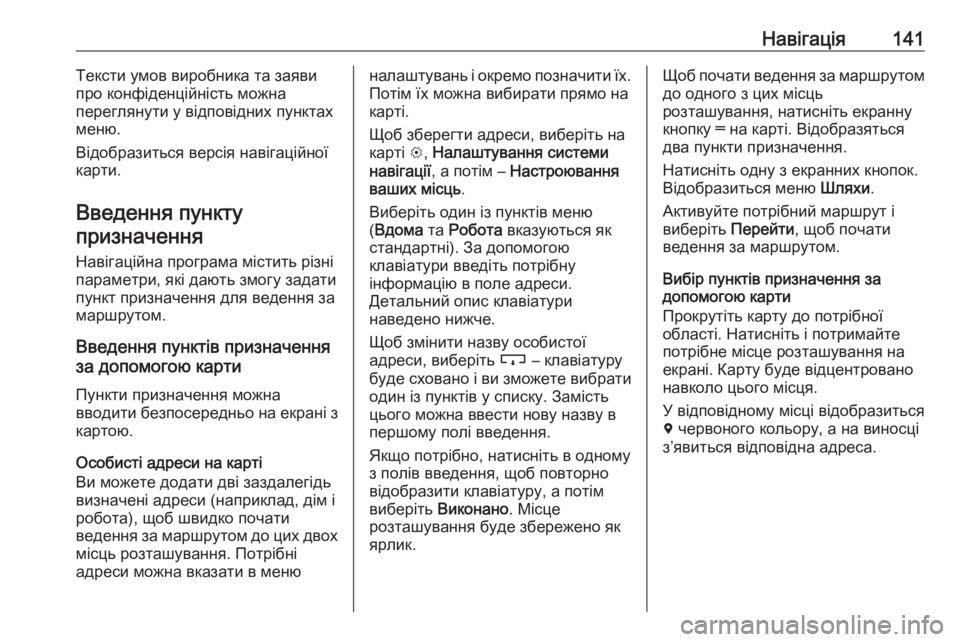
Навігація141Тексти умов виробника та заяви
про конфіденційність можна
переглянути у відповідних пунктах меню.
Відобразиться версія навігаційної
карти.
Введення пункту призначення
Навігаційна програма містить різні
параметри, які дають змогу задати
пункт призначення для ведення за
маршрутом.
Введення пунктів призначення
за допомогою карти
Пункти призначення можна
вводити безпосередньо на екрані з
картою.
Особисті адреси на карті
Ви можете додати дві заздалегідь
визначені адреси (наприклад, дім і
робота), щоб швидко почати
ведення за маршрутом до цих двох місць розташування. Потрібні
адреси можна вказати в менюналаштувань і окремо позначити їх. Потім їх можна вибирати прямо на
карті.
Щоб зберегти адреси, виберіть на
карті L, Налаштування системи
навігації , а потім – Настроювання
ваших місць .
Виберіть один із пунктів меню
( Вдома та Робота вказуються як
стандартні). За допомогою
клавіатури введіть потрібну
інформацію в поле адреси.
Детальний опис клавіатури
наведено нижче.
Щоб змінити назву особистої
адреси, виберіть c – клавіатуру
буде сховано і ви зможете вибрати
один із пунктів у списку. Замість
цього можна ввести нову назву в
першому полі введення.
Якщо потрібно, натисніть в одному
з полів введення, щоб повторно
відобразити клавіатуру, а потім
виберіть Виконано . Місце
розташування буде збережено як
ярлик.Щоб почати ведення за маршрутом до одного з цих місць
розташування, натисніть екранну
кнопку ═ на карті. Відобразяться
два пункти призначення.
Натисніть одну з екранних кнопок.
Відобразиться меню Шляхи.
Активуйте потрібний маршрут і
виберіть Перейти, щоб почати
ведення за маршрутом.
Вибір пунктів призначення за
допомогою карти
Прокрутіть карту до потрібної
області. Натисніть і потримайте
потрібне місце розташування на екрані. Карту буде відцентровано
навколо цього місця.
У відповідному місці відобразиться
d червоного кольору, а на виносці
з’явиться відповідна адреса.
Page 142 of 209
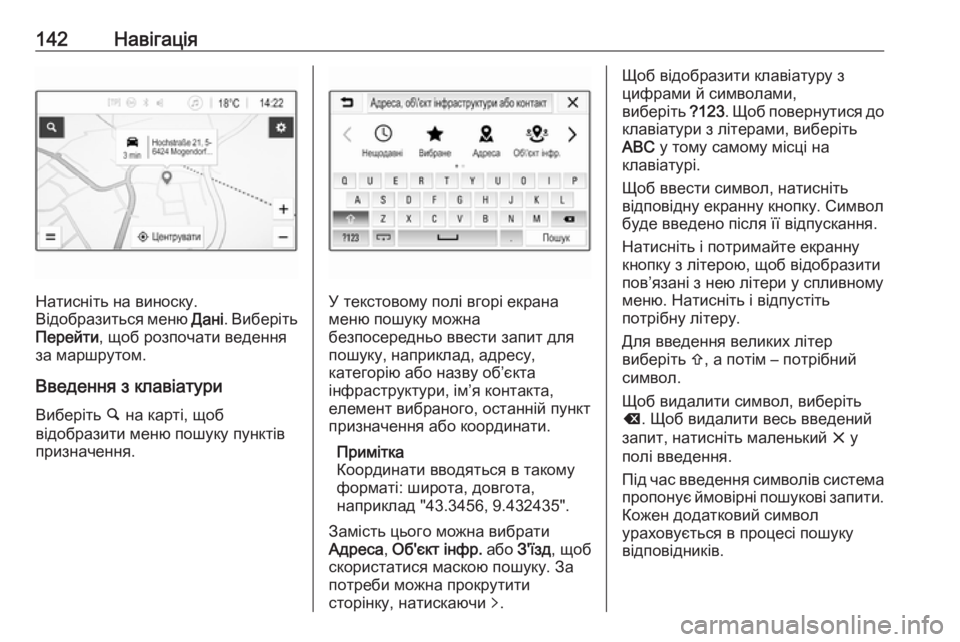
142Навігація
Натисніть на виноску.
Відобразиться меню Дані. Виберіть
Перейти , щоб розпочати ведення
за маршрутом.
Введення з клавіатури
Виберіть ½ на карті, щоб
відобразити меню пошуку пунктів
призначення.У текстовому полі вгорі екрана
меню пошуку можна
безпосередньо ввести запит для
пошуку, наприклад, адресу,
категорію або назву об’єкта
інфраструктури, ім’я контакта,
елемент вибраного, останній пункт
призначення або координати.
Примітка
Координати вводяться в такому
форматі: широта, довгота,
наприклад "43.3456, 9.432435".
Замість цього можна вибрати
Адреса , Об'єкт інфр. або З'їзд, щоб
скористатися маскою пошуку. За
потреби можна прокрутити
сторінку, натискаючи q.
Щоб відобразити клавіатуру з
цифрами й символами,
виберіть ?123. Щоб повернутися до
клавіатури з літерами, виберіть
ABC у тому самому місці на
клавіатурі.
Щоб ввести символ, натисніть
відповідну екранну кнопку. Символ
буде введено після її відпускання.
Натисніть і потримайте екранну
кнопку з літерою, щоб відобразити
пов’язані з нею літери у спливному
меню. Натисніть і відпустіть
потрібну літеру.
Для введення великих літер
виберіть b, а потім – потрібний
символ.
Щоб видалити символ, виберіть
k . Щоб видалити весь введений
запит, натисніть маленький x у
полі введення.
Під час введення символів система пропонує ймовірні пошукові запити.
Кожен додатковий символ
ураховується в процесі пошуку
відповідників.
Page 143 of 209
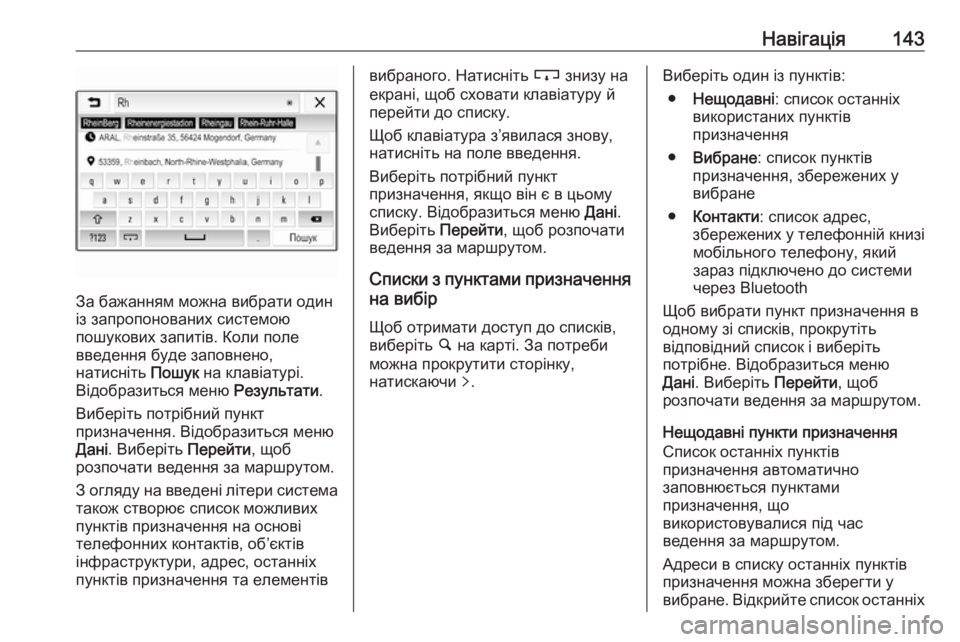
Навігація143
За бажанням можна вибрати один
із запропонованих системою
пошукових запитів. Коли поле
введення буде заповнено,
натисніть Пошук на клавіатурі.
Відобразиться меню Результати.
Виберіть потрібний пункт
призначення. Відобразиться меню
Дані . Виберіть Перейти, щоб
розпочати ведення за маршрутом.
З огляду на введені літери система також створює список можливих
пунктів призначення на основі
телефонних контактів, об’єктів
інфраструктури, адрес, останніх
пунктів призначення та елементів
вибраного. Натисніть c знизу на
екрані, щоб сховати клавіатуру й
перейти до списку.
Щоб клавіатура з’явилася знову,
натисніть на поле введення.
Виберіть потрібний пункт
призначення, якщо він є в цьому
списку. Відобразиться меню Дані.
Виберіть Перейти, щоб розпочати
ведення за маршрутом.
Списки з пунктами призначення
на вибір
Щоб отримати доступ до списків,
виберіть ½ на карті. За потреби
можна прокрутити сторінку,
натискаючи q.Виберіть один із пунктів:
● Нещодавні : список останніх
використаних пунктів
призначення
● Вибране : список пунктів
призначення, збережених у
вибране
● Контакти : список адрес,
збережених у телефонній книзі мобільного телефону, який
зараз підключено до системи
через Bluetooth
Щоб вибрати пункт призначення в
одному зі списків, прокрутіть
відповідний список і виберіть
потрібне. Відобразиться меню
Дані . Виберіть Перейти, щоб
розпочати ведення за маршрутом.
Нещодавні пункти призначення
Список останніх пунктів
призначення автоматично
заповнюється пунктами
призначення, що
використовувалися під час
ведення за маршрутом.
Адреси в списку останніх пунктів
призначення можна зберегти у
вибране. Відкрийте список останніх
Page 144 of 209
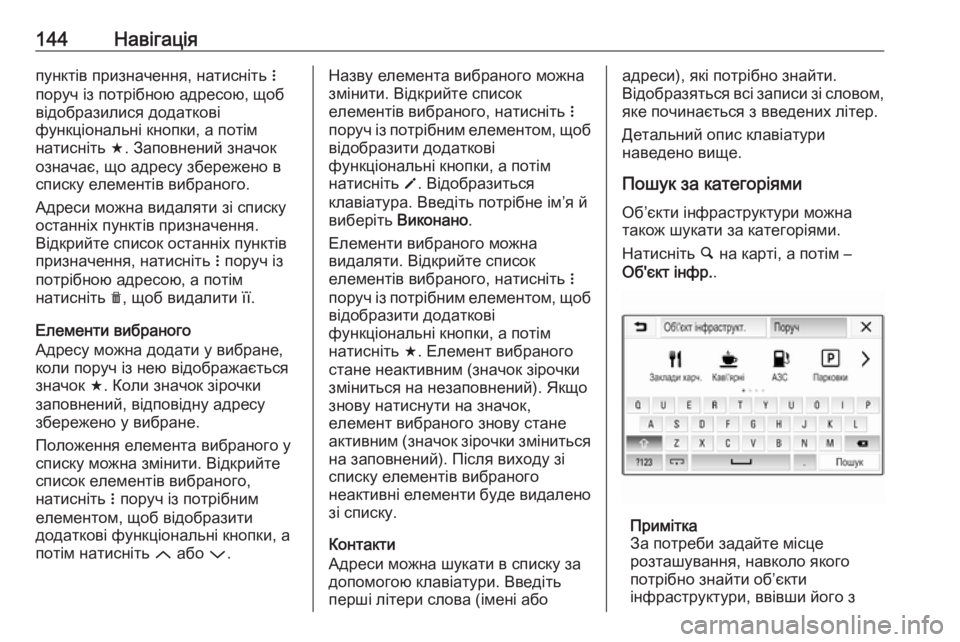
144Навігаціяпунктів призначення, натисніть n
поруч із потрібною адресою, щоб відобразилися додаткові
функціональні кнопки, а потім
натисніть f. Заповнений значок
означає, що адресу збережено в
списку елементів вибраного.
Адреси можна видаляти зі списку
останніх пунктів призначення.
Відкрийте список останніх пунктів
призначення, натисніть n поруч із
потрібною адресою, а потім
натисніть e, щоб видалити її.
Елементи вибраного
Адресу можна додати у вибране, коли поруч із нею відображається
значок f. Коли значок зірочки
заповнений, відповідну адресу
збережено у вибране.
Положення елемента вибраного у
списку можна змінити. Відкрийте
список елементів вибраного,
натисніть n поруч із потрібним
елементом, щоб відобразити
додаткові функціональні кнопки, а
потім натисніть Q або P.Назву елемента вибраного можна
змінити. Відкрийте список
елементів вибраного, натисніть n
поруч із потрібним елементом, щоб відобразити додаткові
функціональні кнопки, а потім
натисніть o. Відобразиться
клавіатура. Введіть потрібне ім’я й
виберіть Виконано .
Елементи вибраного можна
видаляти. Відкрийте список
елементів вибраного, натисніть n
поруч із потрібним елементом, щоб відобразити додаткові
функціональні кнопки, а потім
натисніть f. Елемент вибраного
стане неактивним (значок зірочки
зміниться на незаповнений). Якщо
знову натиснути на значок,
елемент вибраного знову стане
активним (значок зірочки зміниться
на заповнений). Після виходу зі
списку елементів вибраного
неактивні елементи буде видалено зі списку.
Контакти
Адреси можна шукати в списку за
допомогою клавіатури. Введіть перші літери слова (імені абоадреси), які потрібно знайти.
Відобразяться всі записи зі словом, яке починається з введених літер.
Детальний опис клавіатури
наведено вище.
Пошук за категоріями Об’єкти інфраструктури можна
також шукати за категоріями.
Натисніть ½ на карті, а потім –
Об'єкт інфр. .
Примітка
За потреби задайте місце
розташування, навколо якого
потрібно знайти об’єкти
інфраструктури, ввівши його з
Page 145 of 209
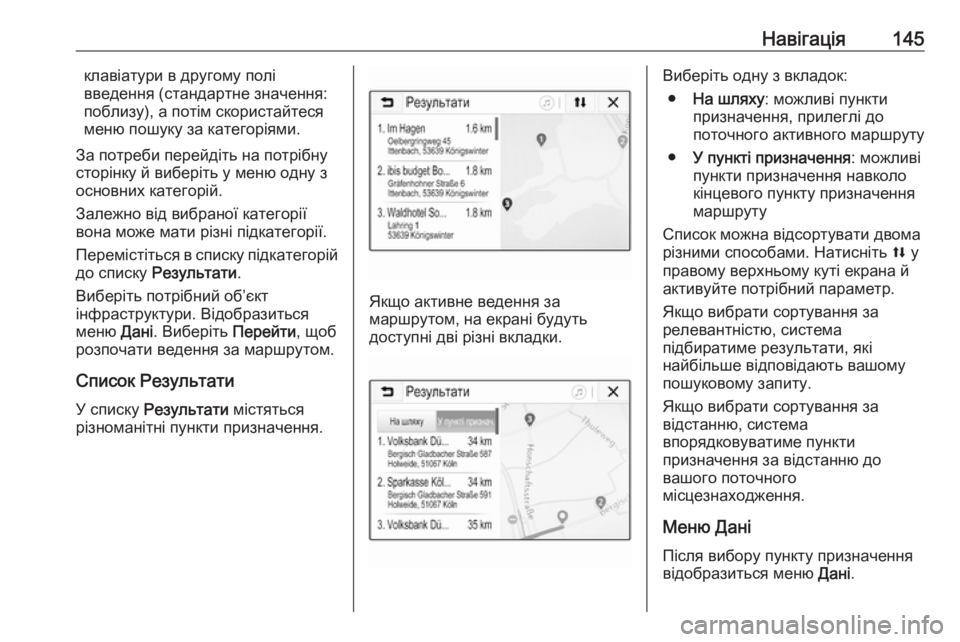
Навігація145клавіатури в другому полі
введення (стандартне значення:
поблизу), а потім скористайтеся
меню пошуку за категоріями.
За потреби перейдіть на потрібну сторінку й виберіть у меню одну з
основних категорій.
Залежно від вибраної категорії
вона може мати різні підкатегорії.
Перемістіться в списку підкатегорій
до списку Результати .
Виберіть потрібний об’єкт
інфраструктури. Відобразиться
меню Дані. Виберіть Перейти, щоб
розпочати ведення за маршрутом.
Список Результати
У списку Результати містяться
різноманітні пункти призначення.
Якщо активне ведення за
маршрутом, на екрані будуть
доступні дві різні вкладки.
Виберіть одну з вкладок:
● На шляху : можливі пункти
призначення, прилеглі до
поточного активного маршруту
● У пункті призначення : можливі
пункти призначення навколо кінцевого пункту призначення
маршруту
Список можна відсортувати двома
різними способами. Натисніть l у
правому верхньому куті екрана й
активуйте потрібний параметр.
Якщо вибрати сортування за
релевантністю, система
підбиратиме результати, які
найбільше відповідають вашому
пошуковому запиту.
Якщо вибрати сортування за
відстанню, система
впорядковуватиме пункти
призначення за відстанню до
вашого поточного
місцезнаходження.
Меню Дані
Після вибору пункту призначення
відобразиться меню Дані.
Page 146 of 209
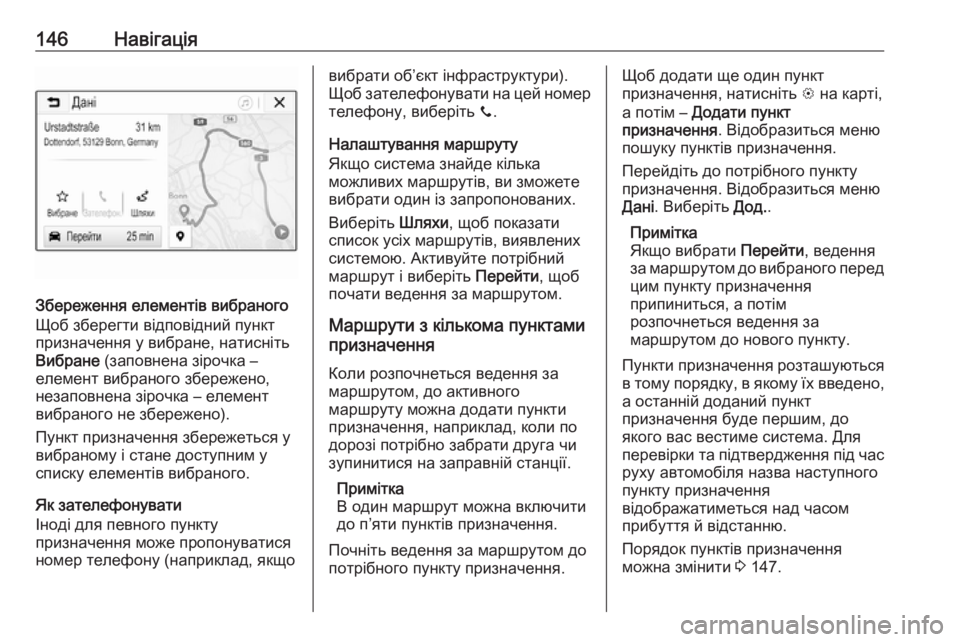
146Навігація
Збереження елементів вибраного
Щоб зберегти відповідний пункт
призначення у вибране, натисніть
Вибране (заповнена зірочка –
елемент вибраного збережено,
незаповнена зірочка – елемент
вибраного не збережено).
Пункт призначення збережеться у
вибраному і стане доступним у
списку елементів вибраного.
Як зателефонувати
Іноді для певного пункту
призначення може пропонуватися
номер телефону (наприклад, якщо
вибрати об’єкт інфраструктури).
Щоб зателефонувати на цей номер телефону, виберіть y.
Налаштування маршруту
Якщо система знайде кілька
можливих маршрутів, ви зможете
вибрати один із запропонованих.
Виберіть Шляхи, щоб показати
список усіх маршрутів, виявлених
системою. Активуйте потрібний
маршрут і виберіть Перейти, щоб
почати ведення за маршрутом.
Маршрути з кількома пунктами
призначення
Коли розпочнеться ведення за
маршрутом, до активного
маршруту можна додати пункти
призначення, наприклад, коли по
дорозі потрібно забрати друга чи
зупинитися на заправній станції.
Примітка
В один маршрут можна включити
до п’яти пунктів призначення.
Почніть ведення за маршрутом до
потрібного пункту призначення.Щоб додати ще один пункт
призначення, натисніть L на карті,
а потім – Додати пункт
призначення . Відобразиться меню
пошуку пунктів призначення.
Перейдіть до потрібного пункту
призначення. Відобразиться меню
Дані . Виберіть Дод..
Примітка
Якщо вибрати Перейти, ведення
за маршрутом до вибраного перед
цим пункту призначення
припиниться, а потім
розпочнеться ведення за
маршрутом до нового пункту.
Пункти призначення розташуються
в тому порядку, в якому їх введено, а останній доданий пункт
призначення буде першим, до
якого вас вестиме система. Для
перевірки та підтвердження під час
руху автомобіля назва наступного
пункту призначення
відображатиметься над часом
прибуття й відстанню.
Порядок пунктів призначення
можна змінити 3 147.
Page 147 of 209
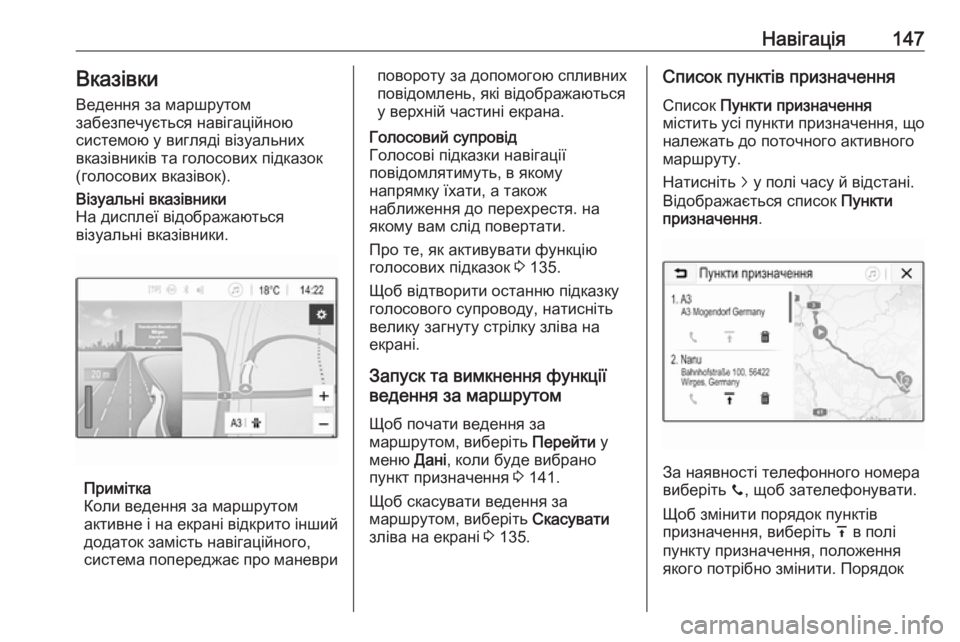
Навігація147Вказівки
Ведення за маршрутом
забезпечується навігаційною
системою у вигляді візуальних
вказівників та голосових підказок
(голосових вказівок).Візуальні вказівники
На дисплеї відображаються
візуальні вказівники.
Примітка
Коли ведення за маршрутом
активне і на екрані відкрито інший
додаток замість навігаційного,
система попереджає про маневри
повороту за допомогою спливних
повідомлень, які відображаються у верхній частині екрана.Голосовий супровід
Голосові підказки навігації
повідомлятимуть, в якому
напрямку їхати, а також
наближення до перехрестя. на
якому вам слід повертати.
Про те, як активувати функцію
голосових підказок 3 135.
Щоб відтворити останню підказку
голосового супроводу, натисніть
велику загнуту стрілку зліва на
екрані.
Запуск та вимкнення функції
ведення за маршрутом
Щоб почати ведення за
маршрутом, виберіть Перейти у
меню Дані, коли буде вибрано
пункт призначення 3 141.
Щоб скасувати ведення за
маршрутом, виберіть Скасувати
зліва на екрані 3 135.
Список пунктів призначення
Список Пункти призначення
містить усі пункти призначення, що належать до поточного активного
маршруту.
Натисніть j у полі часу й відстані.
Відображається список Пункти
призначення .
За наявності телефонного номера
виберіть y, щоб зателефонувати.
Щоб змінити порядок пунктів
призначення, виберіть h в полі
пункту призначення, положення якого потрібно змінити. Порядок
Page 148 of 209
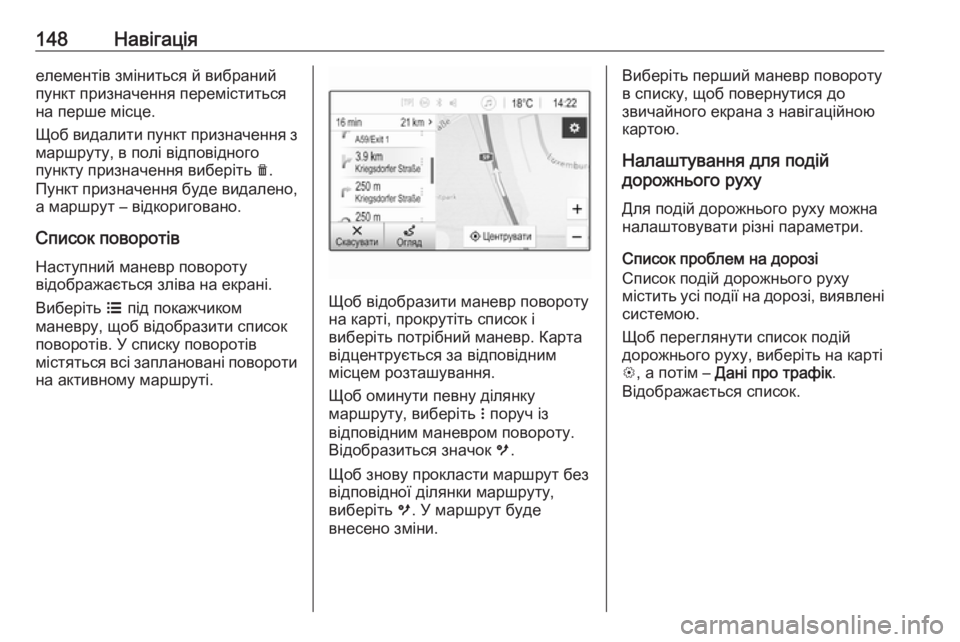
148Навігаціяелементів зміниться й вибраний
пункт призначення переміститься
на перше місце.
Щоб видалити пункт призначення з маршруту, в полі відповідного
пункту призначення виберіть e.
Пункт призначення буде видалено,
а маршрут – відкориговано.
Список поворотівНаступний маневр повороту
відображається зліва на екрані.
Виберіть a під покажчиком
маневру, щоб відобразити список
поворотів. У списку поворотів
містяться всі заплановані повороти
на активному маршруті.
Щоб відобразити маневр повороту
на карті, прокрутіть список і
виберіть потрібний маневр. Карта
відцентрується за відповідним
місцем розташування.
Щоб оминути певну ділянку
маршруту, виберіть n поруч із
відповідним маневром повороту.
Відобразиться значок m.
Щоб знову прокласти маршрут без
відповідної ділянки маршруту,
виберіть m. У маршрут буде
внесено зміни.
Виберіть перший маневр повороту в списку, щоб повернутися до
звичайного екрана з навігаційною
картою.
Налаштування для подій
дорожнього руху
Для подій дорожнього руху можна
налаштовувати різні параметри.
Список проблем на дорозі
Список подій дорожнього руху
містить усі події на дорозі, виявлені
системою.
Щоб переглянути список подій дорожнього руху, виберіть на карті L , а потім – Дані про трафік .
Відображається список.
Page 149 of 209
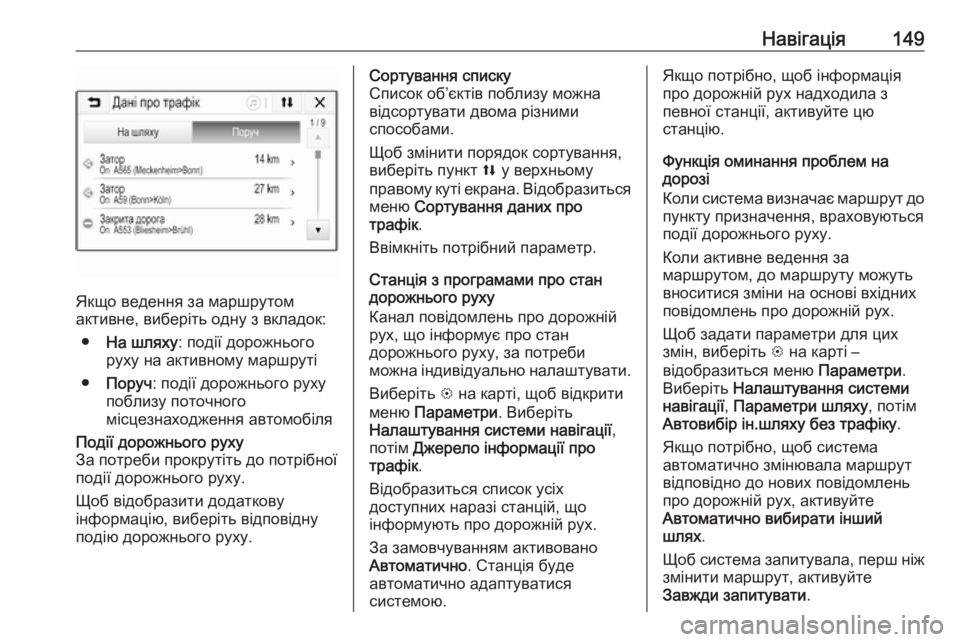
Навігація149
Якщо ведення за маршрутом
активне, виберіть одну з вкладок:
● На шляху : події дорожнього
руху на активному маршруті
● Поруч : події дорожнього руху
поблизу поточного
місцезнаходження автомобіля
Події дорожнього руху
За потреби прокрутіть до потрібної
події дорожнього руху.
Щоб відобразити додаткову
інформацію, виберіть відповідну
подію дорожнього руху.Сортування списку
Список об’єктів поблизу можна
відсортувати двома різними
способами.
Щоб змінити порядок сортування, виберіть пункт l у верхньому
правому куті екрана. Відобразиться
меню Сортування даних про
трафік .
Ввімкніть потрібний параметр.
Станція з програмами про стан
дорожнього руху
Канал повідомлень про дорожній
рух, що інформує про стан
дорожнього руху, за потреби
можна індивідуально налаштувати.
Виберіть L на карті, щоб відкрити
меню Параметри . Виберіть
Налаштування системи навігації ,
потім Джерело інформації про
трафік .
Відобразиться список усіх
доступних наразі станцій, що
інформують про дорожній рух.
За замовчуванням активовано Автоматично . Станція буде
автоматично адаптуватися
системою.Якщо потрібно, щоб інформація
про дорожній рух надходила з
певної станції, активуйте цю
станцію.
Функція оминання проблем на
дорозі
Коли система визначає маршрут до пункту призначення, враховуються
події дорожнього руху.
Коли активне ведення за
маршрутом, до маршруту можуть
вноситися зміни на основі вхідних
повідомлень про дорожній рух.
Щоб задати параметри для цих
змін, виберіть L на карті –
відобразиться меню Параметри.
Виберіть Налаштування системи
навігації , Параметри шляху , потім
Автовибір ін.шляху без трафіку .
Якщо потрібно, щоб система
автоматично змінювала маршрут
відповідно до нових повідомлень
про дорожній рух, активуйте
Автоматично вибирати інший
шлях .
Щоб система запитувала, перш ніж
змінити маршрут, активуйте
Завжди запитувати .
Page 150 of 209
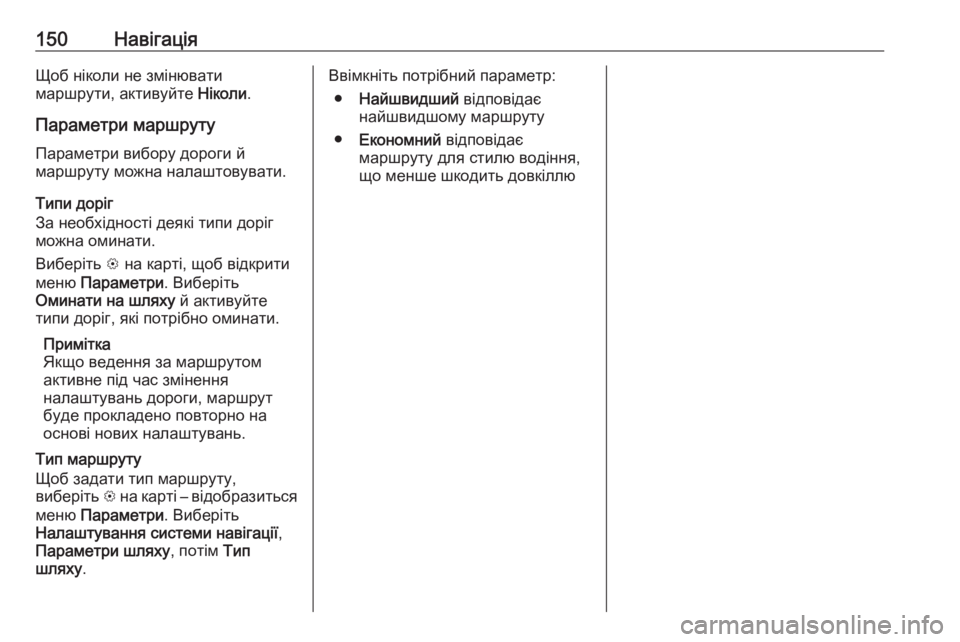
150НавігаціяЩоб ніколи не змінювати
маршрути, активуйте Ніколи.
Параметри маршруту
Параметри вибору дороги й
маршруту можна налаштовувати.
Типи доріг
За необхідності деякі типи доріг
можна оминати.
Виберіть L на карті, щоб відкрити
меню Параметри . Виберіть
Оминати на шляху й активуйте
типи доріг, які потрібно оминати.
Примітка
Якщо ведення за маршрутом
активне під час змінення
налаштувань дороги, маршрут
буде прокладено повторно на
основі нових налаштувань.
Тип маршруту
Щоб задати тип маршруту,
виберіть L на карті – відобразиться
меню Параметри . Виберіть
Налаштування системи навігації ,
Параметри шляху , потім Тип
шляху .Ввімкніть потрібний параметр:
● Найшвидший відповідає
найшвидшому маршруту
● Економний відповідає
маршруту для стилю водіння, що менше шкодить довкіллю